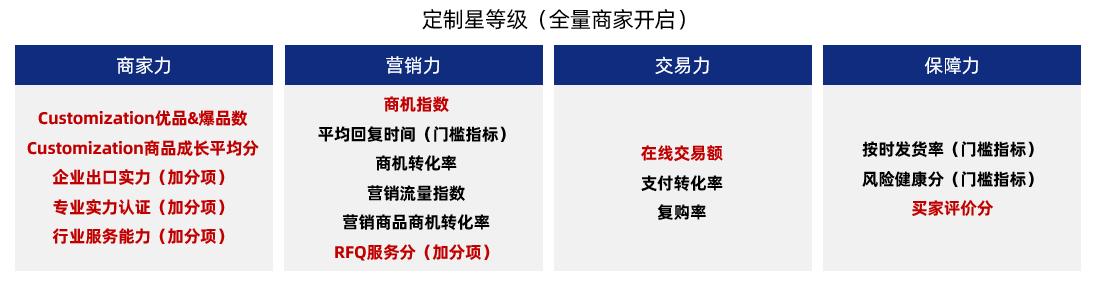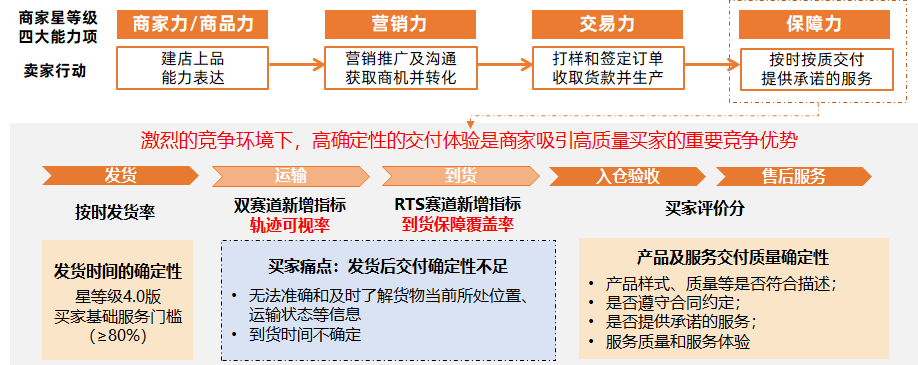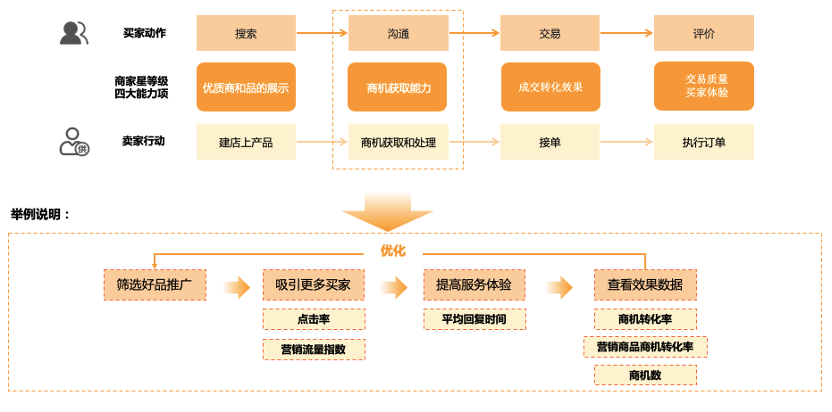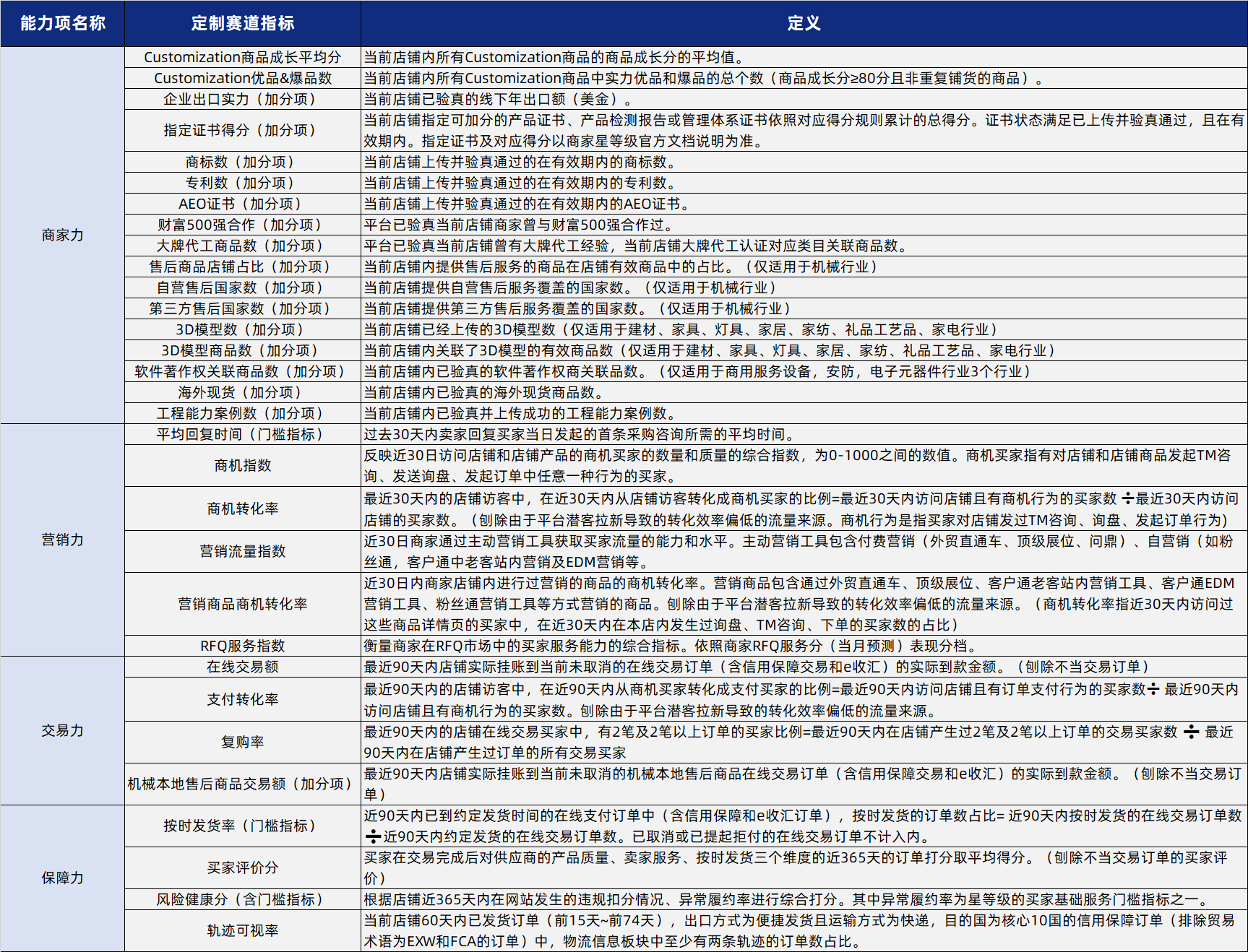內容來源于外貿圈客戶分享,僅供參考!!!
對PS不在行?公司又沒有美工? 正苦惱如何制作旺鋪圖片?本帖作者教你如何使用excel&word制作精美圖片!
首先,我要講講如何不用PS,只用Word&Excel也可以制作圖片和banner的方法。
在WORD插入圖片和文本框,調整一下大小和顏色,把文檔變成圖片的方法就是截圖了,按990*400尺寸截圖,CTRL+ALT+A把截圖另存為,然后再上傳到網站就OK了,就是這么簡單~

接著是產品圖片處理,用了EXCEL制作了,請看下圖:


首先也是插入圖片,調整需要的大小,然后在圖片上下兩個地方選取定要填充的顏色的地方,填充好色彩加上文字,最后一步又是截圖哦,另存為然后上傳到后臺管理的“管理產品”就大功告成了~
上面兩個方法一般懂WORD,EXCEL的都沒問題的,花的時間也不多,就是方法比較笨哈~
第二,我會說說如何設置產品分組鏈接
很多人喜歡這種在首頁出現的產品分組:

我教大家一個最簡單的方法,其實是在自定義模塊下做的,如圖,首先創建一個自定義模塊,如圖所示:

第二步做好你的產品分類圖片(這種小圖片我是用PS做的,不復雜,也可以用我上面提到的WORD和EXCEL制作哦,一樣的方法),做好圖片后一個一個傳上去排序好就可以了。

比如我: 上傳圖片后,在圖片上用鼠標點擊右鍵插入鏈接
最后,選擇你這個分類的連接,復制,然后插入剛剛的那個插入鏈接
最后,選擇你這個分類的連接,復制,然后插入剛剛的那個插入鏈接